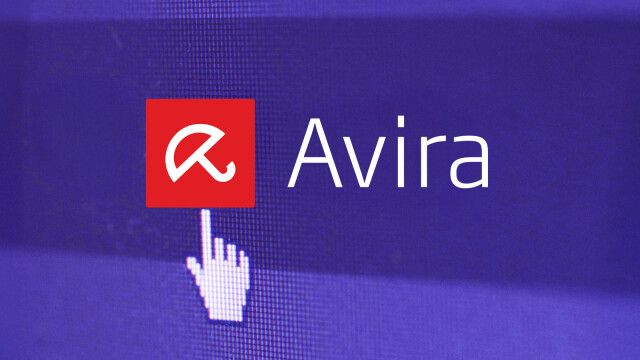Dreame Smart Home: So steuert ihr eure Haushaltsgeräte mit Siri
Viele der smarten Haushaltsgeräte von Dreame könnt ihr über einen kleinen Umweg mit Apples Siri verbinden und nutzen. Darauf kommt es bei der Sprachsteuerung an.

Dreame ist ein chinesischer Hersteller von praktischen Haushaltsgeräten wie Nass- und Trockensaugern und kabellosen Staubsaugern. Wenn ihr einen Saugroboter von Dreame besitzt, könnt ihr diesen auch ganz einfach mit einem Sprachassistenten verbinden und steuern.
Durch die Sprachsteuerung eurer smarten Geräte von Dreame wird euer Alltag deutlich erleichtert, da ihr Zeit spart und die Hände freihabt. Wenn ihr in eurem Smart Home bisher auf Apples Siri gesetzt habt, gibt es allerdings einige Besonderheiten, auf die ihr achten müsst, um die Sprachassistentin mit eurem Saugroboter zu nutzen.
Apples Sprachsteuerung als Sonderfall

Die Verbindung eurer Dreame-Geräte mit verschiedenen Sprachassistenten wie Google Assistant und Amazon Alexa sollte in der Regel einfach über die Dreamehome App oder über die MiHome-App gelingen. Sie dient als Schaltzentrale für eure Smart Home-Produkte.
Bei der Nutzung von Siri ist das anders, da es bei Apples HomeKit bisher keine Integration von Saugrobotern gibt. Dennoch könnt ihr einen kleinen Umweg nutzen, um eure Haushaltshelfer zu verknüpfen und durch mit Apples Sprachsteuerung zu bedienen.
Dreame-Geräte mit Siri verbinden
Vor der Verbindung zwischen euren Dreame-Geräten mit Siri müsst ihr die Kurzbefehle-App auf eurem iPhone oder iPad installieren. Danach ladet ihr euch die MiHome-App oder die Dreamehome App herunter. Denkt auch daran, die Geräte von Dreame, die ihr mit der Sprachsteuerung bedienen wollt, bereits vorher in eurer jeweiligen Haushalts-App zu verbinden.
So verbindet ihr eure Dreame-Geräte mit Siri
Sprachbefehle an Siri

Mit gezielten Sprachbefehlen an eure Sprachassistentin könnt ihr die Bedienung eurer Smart Home Geräte vereinfachen. Wenn ihr nicht nur euren Saugroboter, sondern auch eure smarten Lampen mit eurer MiHome-App verbunden habt, könnt ihr eine Vielzahl an verschiedenen Befehlen äußern. Denkt daran, immer erst "Hey Siri" zu sagen. Hier sind einige Ideen:
- Hey Siri, schalte die Lichter auf dem Schreibtisch ein.
- Hey Siri, stoppe das Staubsaugen/Reinigen.
- Hey Siri, setze das Staubsaugen/Reinigen fort.
- Hey Siri, pausiere den Reinigungsvorgang.
- Hey Siri, guten Morgen!
- Hey Siri, wie ist der aktuelle Status?

Dreame Smart Home Geräte lassen sich einfach mit Google Assistant verbinden und steuern. Wie die Verknüpfung funktioniert, erfahrt ihr in unserer Anleitung.
Euer Saugroboter von Dreame lässt sich auch problemlos mit Alexa steuern. Wie das funktioniert, könnt ihr in unserer ausführlichen Anleitung erfahren. Falls ihr doch lieber den Sprachassistenten von Google nutzt, erklären wir euch, wie ihr eure Xiaomi-Saugroboter mit Google Assistant bedienen könnt.
Nichts verpassen mit dem NETZWELT-Newsletter
Jeden Freitag: Die informativste und kurzweiligste Zusammenfassung aus der Welt der Technik!